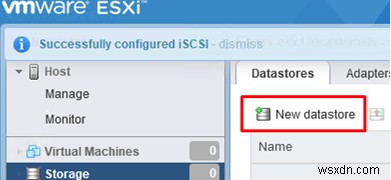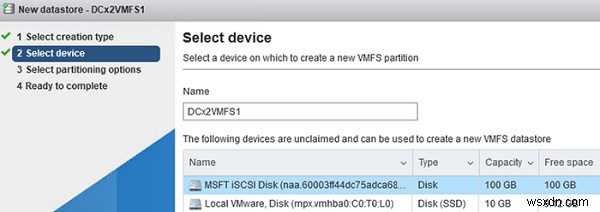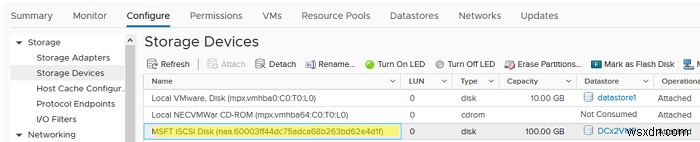VMware vSphere-এ, আপনি আপনার ESXi হোস্টগুলির জন্য একটি ভাগ করা ডেটাস্টোর হিসাবে একটি iSCSI ডিস্ক ব্যবহার করতে পারেন। একটি ESXi হোস্ট TCP প্রোটোকল ব্যবহার করে আপনার স্থানীয় নেটওয়ার্কে iSCSI স্টোরেজ অ্যাক্সেস করে। এই নিবন্ধে, আমরা কীভাবে একটি VMWare ESXi হোস্টে একটি iSCSI LUN যুক্ত করতে এবং এটিতে একটি ভাগ করা VMFS ডেটাস্টোর তৈরি করব তা দেখব।
ধরুন আপনি ইতিমধ্যেই আপনার স্টোরেজ ডিভাইসে (অ্যারে) একটি iSCSI টার্গেট (ডিস্ক) তৈরি করেছেন, কনফিগার করেছেন এবং প্রকাশ করেছেন। এছাড়াও, আপনি একটি iSCSI টার্গেট হিসাবে Windows সার্ভারে হোস্ট করা একটি ভার্চুয়াল ডিস্ক (VHDX) ব্যবহার করতে পারেন৷
নিশ্চিত করুন যে আপনি আপনার ESXi হোস্ট (iSCSI initiators) কে আপনার স্টোরেজ কনফিগারেশনে iSCSI টার্গেটের সাথে সংযোগ করার অনুমতি দিয়েছেন। আপনি একটি IQN ব্যবহার করে iSCSI টার্গেটটি সম্বোধন করতে পারেন (কীভাবে ESXi এ একটি iSCSI অ্যাডাপ্টারের IQN পেতে হয় নীচে দেখানো হয়েছে), DNS নাম, IP, বা MAC ঠিকানা।এই উদাহরণে, আমরা VMware ESXi 6.7 চালিত একটি স্বতন্ত্র হোস্ট ব্যবহার করছি (আপনি বিনামূল্যে ESXi হাইপারভাইজারও ব্যবহার করতে পারেন)। এটি একটি শারীরিক হোস্ট বা একটি ভার্চুয়াল মেশিন হতে পারে (এখানে একটি হাইপার-ভি ভিএম-এ ESXi চালানোর একটি উদাহরণ)। হোস্টে দুটি নেটওয়ার্ক ইন্টারফেস রয়েছে (প্রথমটি পরিচালনার জন্য এবং দ্বিতীয়টি iSCSI ট্র্যাফিকের জন্য)।
VMWare ESXi-এ iSCSI ট্রাফিকের জন্য নেটওয়ার্ক কনফিগার করুন
আপনার ESXi হোস্ট পরিচালনা করতে ওয়েব ইন্টারফেস খুলুন (_https://YOUR_ESXI_HOST/ui/#/login )।
প্রথমত, একটি পৃথক VMkernel নেটওয়ার্ক ইন্টারফেস তৈরি করুন যা ESXi হোস্ট iSCSI স্টোরেজ অ্যাক্সেস করতে ব্যবহার করবে। নেটওয়ার্কিং খুলুন -> VMkernel NICs -> VMkernel NIC যোগ করুন .
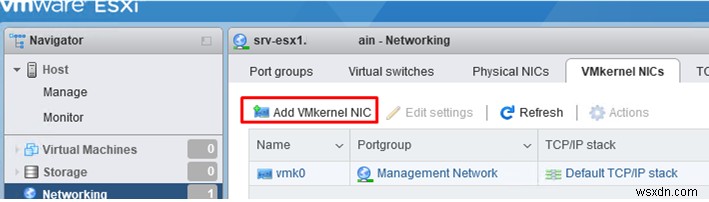
vmk পোর্ট ছাড়াও, একটি নতুন পোর্ট গ্রুপ তৈরি করুন (নতুন পোর্ট গ্রুপ ) গ্রুপের নাম (iSCSI) উল্লেখ করুন এবং আপনার vmkernel ইন্টারফেসের জন্য একটি স্ট্যাটিক IP ঠিকানা বরাদ্দ করুন।
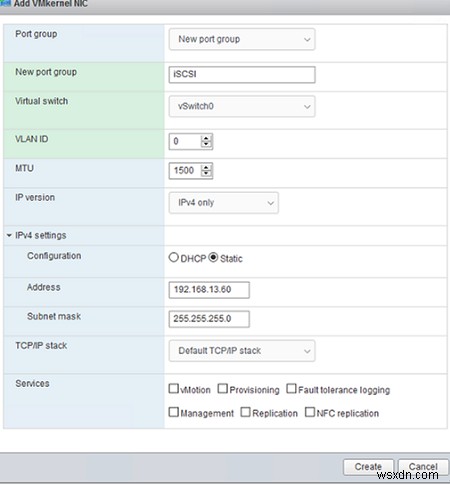
তারপর আপনার ডিফল্ট vSwitch0 এর সেটিংস খুলুন (নেটওয়ার্কিং -> ভার্চুয়াল সুইচগুলি ) নিশ্চিত করুন যে আপনার হোস্টের দ্বিতীয় শারীরিক ইন্টারফেস (vmnic1) কনফিগারেশনে যোগ করা হয়েছে এবং সক্রিয় আছে (অন্যথায়, আপলিঙ্ক যোগ করুন ক্লিক করুন এটি যোগ করতে)।
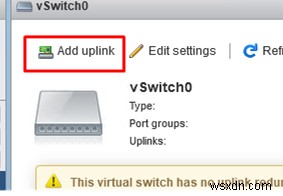
NIC টিমিং-এ বিভাগ, উভয় শারীরিক ইন্টারফেস সক্রিয় আছে তা নিশ্চিত করুন।
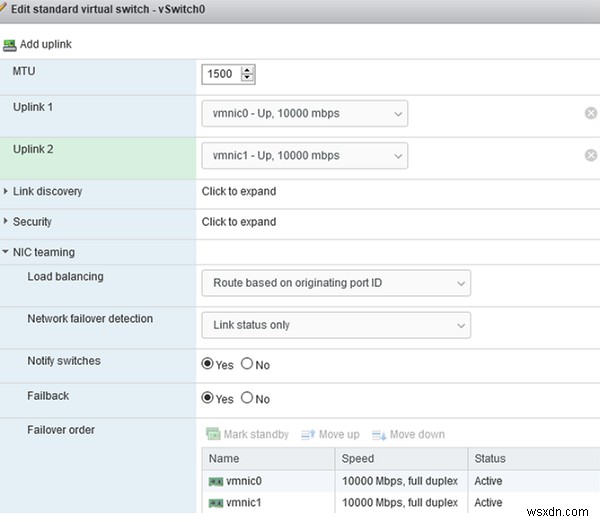
তারপর iSCSI পোর্ট গ্রুপ সেটিংসে, আপনাকে iSCSI ট্র্যাফিকের জন্য শুধুমাত্র দ্বিতীয় ইন্টারফেস ব্যবহার করার অনুমতি দিতে হবে। নেটওয়ার্কিং ->-এ যান পোর্ট গ্রুপ -> iSCSI —> সেটিংস সম্পাদনা করুন৷ . NIC টিমিং প্রসারিত করুন বিভাগ এবং নির্বাচন করুন ফেলওভার অর্ডার ওভাররাইড =হ্যাঁ . vmnic1 সক্রিয় রাখুন এবং অব্যবহৃত সেট করুন vmnic0 পোর্টের জন্য।
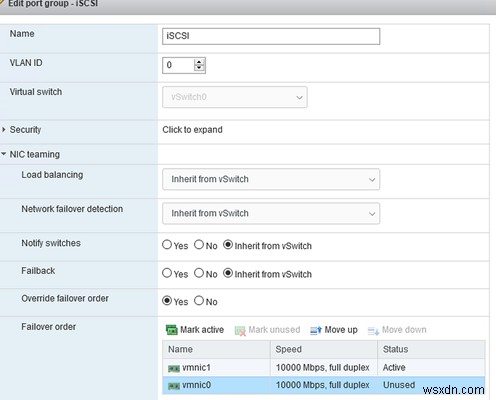
ফলস্বরূপ, আপনার ESXi হোস্ট আপনার iSCSI LUN অ্যাক্সেস করতে শুধুমাত্র একটি নেটওয়ার্ক ইন্টারফেস ব্যবহার করবে৷
VMWare ESXi-এ iSCSI সফ্টওয়্যার কনফিগার করা হচ্ছে
ESXi-এ iSCSI সফ্টওয়্যার অ্যাডাপ্টার ডিফল্টরূপে নিষ্ক্রিয় করা হয়। এটি সক্ষম করতে, সঞ্চয়স্থান খুলুন৷ -> অ্যাডাপ্টার . সফ্টওয়্যার iSCSi ক্লিক করুন৷ .
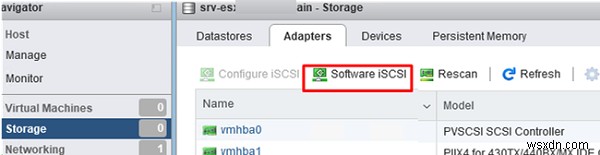
iSCSI সক্ষম পরিবর্তন করুন সক্রিয় করতে।
মনে রাখবেন যে এখানে আপনি আপনার iSCSI অ্যাডাপ্টারের (ইনিশিয়েটর) IQN পেতে পারেন। স্টোরেজ অ্যারে সেটিংসে আপনার iSCSI LUN-এ অ্যাক্সেস কনফিগার করতে আপনি এটি ব্যবহার করতে পারেন।
তারপর আপনার iSCSI স্টোরেজের IP ঠিকানা এবং সংযোগ পোর্ট যোগ করুন (ডিফল্টরূপে, TCP পোর্ট 3260 iSCSI ট্রাফিকের জন্য ব্যবহৃত হয়) গতিশীল লক্ষ্যে অধ্যায়. ESXi স্টোরেজের সমস্ত iSCSI লক্ষ্য স্ক্যান করবে এবং সেগুলিকে স্ট্যাটিক টার্গেটে প্রদর্শন করবে তালিকা।
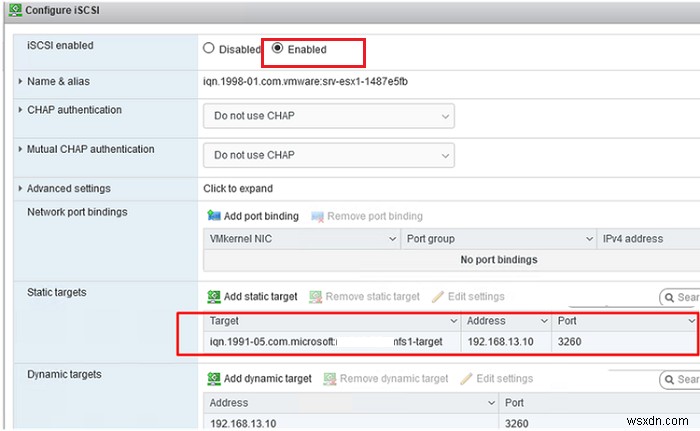
সেটিংস সংরক্ষণ করুন। মনে রাখবেন যে একটি নতুন iSCSI সফ্টওয়্যার অ্যাডাপ্টার HBA vmhba65 স্টোরেজ -> অ্যাডাপ্টার ট্যাবে উপস্থিত হয়েছে৷
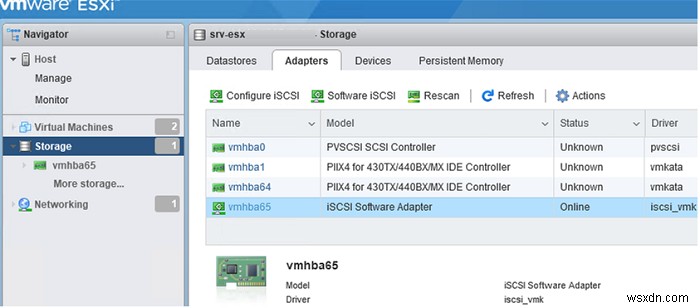
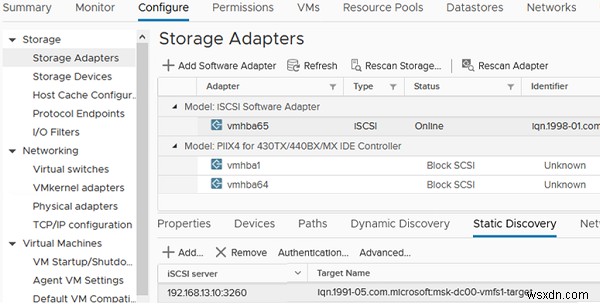
আপনি যদি আপনার স্টোরেজে iSCSI লক্ষ্যগুলির তালিকা দেখতে না পান, তাহলে আপনি ESXi কনসোল ব্যবহার করে iSCSI ডিস্কের উপলব্ধতা নির্ণয় করতে পারেন৷
আপনার ESXi হোস্টে SSH সক্ষম করুন এবং যেকোনো SSH ক্লায়েন্ট ব্যবহার করে এটির সাথে সংযোগ করুন (আমি অন্তর্নির্মিত Windows 10 SSH ক্লায়েন্ট ব্যবহার করি):
নীচের কমান্ডটি ব্যবহার করে, আপনি নির্দিষ্ট vmkernel পোর্ট (vmk1) থেকে আপনার iSCSI স্টোরেজের (192.168.113.10) উপলব্ধতা পরীক্ষা করতে পারেন:
# vmkping -I vmk1 192.168.113.10
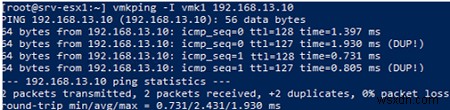
এই উদাহরণে, iSCSI স্টোরেজ পিং-এ সাড়া দেয়।
তারপর নেটক্যাট ব্যবহার করে স্টোরেজে iSCSI TCP পোর্ট 3260 উপলব্ধ কিনা তা পরীক্ষা করুন (এই উদাহরণে, 192.168.113.60 হল vmk1 ইন্টারফেসের IP ঠিকানা):
# nc -s 192.168.113.60 -z 192.168.113.10 3260
192.168.113.10 3260 পোর্ট [tcp/*]-এর সাথে সংযোগ সফল হয়েছে!

আপনার ESXi হোস্টে সফ্টওয়্যার iSCSI সক্রিয় আছে তা নিশ্চিত করুন:
# esxcli iscsi software get
সত্য
প্রয়োজনে এটি সক্রিয় করুন:
# esxcli iscsi software set -e true
সফ্টওয়্যার iSCSI সক্রিয়
আপনি নিম্নরূপ একটি সফ্টওয়্যার iSCSI HBA অ্যাডাপ্টারের বর্তমান সেটিংসও পেতে পারেন:
# esxcli iscsi adapter get -A vmhba65
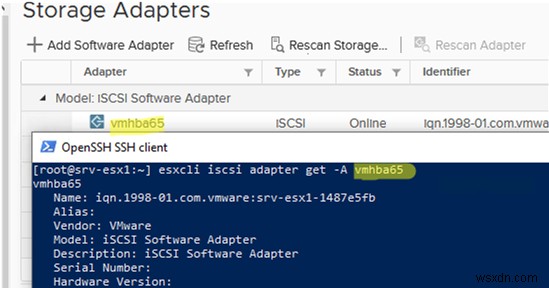
vmhba65Name:iqn.1998-01.com.vmware:srv-esx1-1234abcdAlias:বিক্রেতা:VMwareModel:iSCSI সফ্টওয়্যার অ্যাডাপ্টারের বিবরণ:iSCSI সফ্টওয়্যার অ্যাডাপ্টার সিরিয়াল নম্বর:হার্ডওয়্যার সংস্করণ:অ্যাসওয়্যার সংস্করণ:অ্যাসিক সংস্করণ:অ্যাসিক সংস্করণ iscsi_vmkDriver সংস্করণ:TCP প্রোটোকল সমর্থিত:মিথ্যা দ্বিমুখী স্থানান্তর সমর্থিত:false সর্বোচ্চ Cdb দৈর্ঘ্য:64 NIC হতে পারে:falseIs NIC:falseIs ইনিশিয়েটর:trueIs টার্গেট:TCP অফলোড ইঞ্জিনের মিথ্যা ব্যবহার করে:ISCSI OFFLOAD মিথ্যা ব্যবহার করেVMWare ESXi-এ iSCSI LUN-এ একটি VMFS ডেটাস্টোর তৈরি করুন
তারপর আপনি সংযুক্ত iSCSI LUN-এ ভার্চুয়াল মেশিন ফাইল সংরক্ষণ করার জন্য একটি VMFS (ভার্চুয়াল মেশিন ফাইল সিস্টেম) ডেটাস্টোর তৈরি করতে পারেন।
সঞ্চয়স্থান খুলুন -> ডেটাস্টোর -> নতুন ডেটাস্টোর .
আপনার VMFS ডেটাস্টোরের নাম লিখুন এবং এটি তৈরি করতে iSCSI LUN নির্বাচন করুন৷
VMFS 6 নির্বাচন করুন একটি ফাইল সিস্টেম হিসাবে এবং উল্লেখ করুন যে আপনি ডাটাস্টোরের জন্য iSCSI ডিস্কের ভলিউম সম্পূর্ণ করতে চান। কয়েক সেকেন্ডের মধ্যে, আপনার নতুন VMFS ডেটাস্টোর ESXi-এ উপলব্ধ হবে৷
৷যদি VMFS ডেটাস্টোরটি ইতিমধ্যেই এই LUN-এ তৈরি করা হয়ে থাকে, তাহলে এটি অবিলম্বে আপনার হোস্টে উপলব্ধ স্টোরেজ ডিভাইসগুলির তালিকায় উপস্থিত হবে৷
সুতরাং, আপনি আপনার ESXi হোস্টের সাথে iSCSI ডিস্ক সংযুক্ত করেছেন এবং এটিতে একটি VMFS ডেটাস্টোর তৈরি করেছেন৷ একাধিক ESXi সার্ভার একই সাথে এই ডেটাস্টোর অ্যাক্সেস করতে পারে। এখন আপনার কাছে শেয়ার্ড স্টোরেজ আছে, এবং আপনি যদি একটি VMware vCenter সার্ভার কনফিগার করেন, তাহলে আপনি হোস্টের মধ্যে চলমান VM সরাতে vMotion ব্যবহার করতে পারবেন।